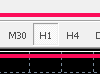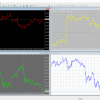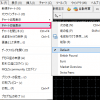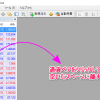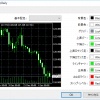MT4チャートの基本的な操作を紹介していきます。
チャートのスクロールや右端にあるスペースの調整方法など細かな部分になりますが、「ステップ・バイ・ステップ」といった操作も覚えていただければ、分析を行う際に役立つはずです。
自動スクロール(Auto Scroll)
常に最新のチャートを確認したい場合は、「自動スクロール」をオンにしておきましょう。これは、チャートが更新されるのと同時に、画面を自動的にスクロールさせる機能。サーバーが動いているときに、強制的に最新の情報を表示するようになります。
ツールバーに「自動スクロール」のアイコンが並んでいますので、その箇所をクリックすればオン/オフの切り替えが行えます。下の画像はオンにした状態。

過去のチャートを見たいときは、一度「自動スクロール」をオフにします。そして左クリックでチャートをつかんで左右に動かします。マウスのホイールを転がすことで左右に動かすこともできます。

または、キーボードの「←」「→」キーでも動かすことができます。他にもキーボードの「Home」キーで最も古いバーまで戻り、「End」キーで現在の価格位置まで戻ります。キーボード「Page Up」で1画面分の左移動、「Page Down」で1画面分の右移動ができます。
ステップ・バイ・ステップでロウソク足1本分だけ移動
細かなチャート分析を行う際にロウソク足を1本だけ細かく移動させたいという場合。先に紹介したマウスではかなり繊細に動かす必要が出てきますし、「←」や「→」では数本まとめて動いてしまうので、そのときは「ステップ・バイ・ステップ」機能を活用しましょう。
「ステップ・バイ・ステップ」はロウソク足を1本分だけ移動させる機能で、右へ動かしたいときは「F12」キーを押します。逆に左に1本だけ移動する場合は、「Shift」+「F12」となります。もしくは、メニューバーの「チャート」から「ステップ・バイ・ステップ」を選択することでも利用可能。この機能は、例えば過去のチャートから現在のチャートに向けて1本ずつ動かして検証したいときに使えます。
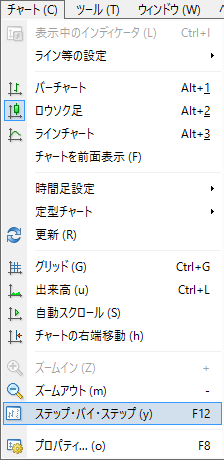
チャートの右端移動(Chart Shift)
ツールバーに並ぶ「自動スクロール」の隣には、「チャートの右端移動」というものがあります。
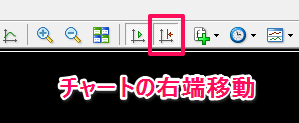
この「チャートの右端移動」をオンにすることで最新のチャートの右端に空間ができてチャートが見やすくなります。インジケーターではこのスペースを有効活用したものがたくさんありますので、現在のチャート以降も確認したい場合は、この機能をオンにしておきましょう。

参考に挙げている画像ではちょっと見づらいですが、黄色い矢印で示した箇所につまみがあり、このスペースの幅は手動で調整することができます。見やすいチャートに変更してみてください。